
- •Microsoft рухається вперед
- •Windows 7 (кодова назва під час розробки
- •В Windows 7 привнесені удосконалення в галузі продуктивності, що прискорюють:
- •Процесор - 1 ГГц або вище (для 32 - і 64-розрядної версії);
- •1.Початкова;
- •Операційна система Windows 7 пропонує вибір з трьох видів інтерфейсів:
- •1) Windows 7 — спрощений стиль — Windows Aero з деякими відключеними можливостями
- •2) Класичний стиль — мінімальні вимоги до системи, оформлення вікон в стилі «класичної»
- •3) Windows Aero — це оригінальний стиль оформлення з прозорими багатоколірними рамками вікон,
- •У інтерфейс Windows Aero додана нова функція Aero Shake, що дозволяє згорнути всі
- •Peek
- •Snap
- •Play To
- •Windows Touch
- •BitLocker To Go
- •Стандартні програми
- •WordPad
- •Калькулятор
- •Персоналізація
- •Windows 7 дає змогу милуватися фотографіями дітей, домашніх тварин і подорожей у форматі
- •Windows 7 створює теми для будь-якого настрою.
- •Гаджети - це міні-програми, які надають коротку довідку і швидкий доступ до часто
- •Пошук
- •Зараз розглянемо як правильно встановити операційну систему
- •На першому етапі установки, Ви повинні переконатися, що Ваш комп'ютер зможе "витягнути" таку
- •Вставивши диск з операційною системою перезапустіть систему. При її старті побачите наступний екран
- •Якщо ж екран такий з'явився, значить натисніть клавішу Enter на клавіатурі, щоб почалося
- •Натиснувши далі, з'явиться питання про підтвердження установки системи. Натисніть "Встановити" (відновлення краще не
- •Якщо операційна система Windows 7 при установці пропонує кілька варіантів установки (як зазначено
- •Наступний екран запропонує ознайомитися з умовами ліцензійної угоди. Виберіть галочкою "Я приймаю умови
- •Потрапивши на наступний екран, ми відкриваємо для себе два типи установки: "Оновлення" і
- •Наступний екран запропонує нам вибір розділу для установки. Як правило, потрібно вибирати перший,
- •Основне позаду. Тепер очікуємо, поки система виконає всі свої завдання по установки Windows
- •Після всіх дій, система запропонує ввести своє ім'я та ім'я комп'ютера (вибирайте абсолютно
- •Якщо хочете, щоб система запитувала пароль при вході в систему, то введіть його
- •Наступний екран нам запропонує ввести ключ для Windws 7. Який можна знайти на
- •Натиснувши "Далее" отримаємо екран вибору безпеки комп'ютера:
- •Вкажіть і свій часовий пояс:
- •Якщо операційна система сама знайде драйвер для Вашої мережевої карти, вона обов'язково запропонує
- •Вітаю! Ви закінчили встановлення Windows 7. І Ви зможете спостерігати на своєму екрані
- •Windows 7 як будь-який продукт людської діяльності не позбавлений недоліків, проте, володіє рядом
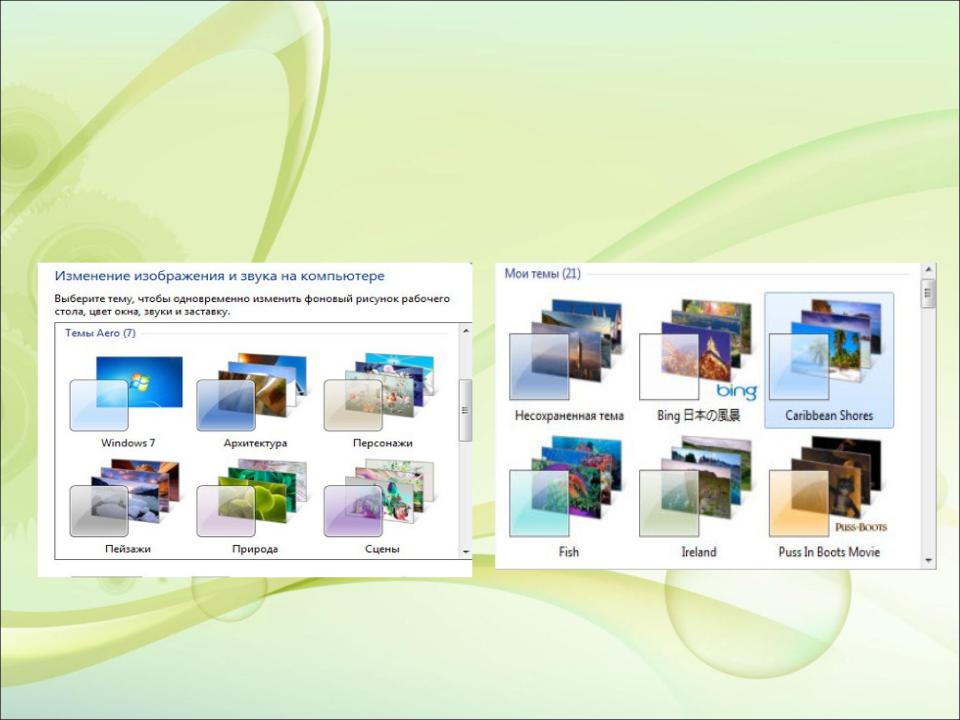
Windows 7 створює теми для будь-якого настрою.
Тема - це поєднання фонового малюнка робочого столу, кольору рамок вікон, звуків і заставки екрану. Одним клацанням миші можна повністю змінити оформлення комп'ютера, щоб підлаштувати його під будь-який настрій.
Можна навіть створювати власні теми, зберігати їх і повертатися до них, коли захочете.
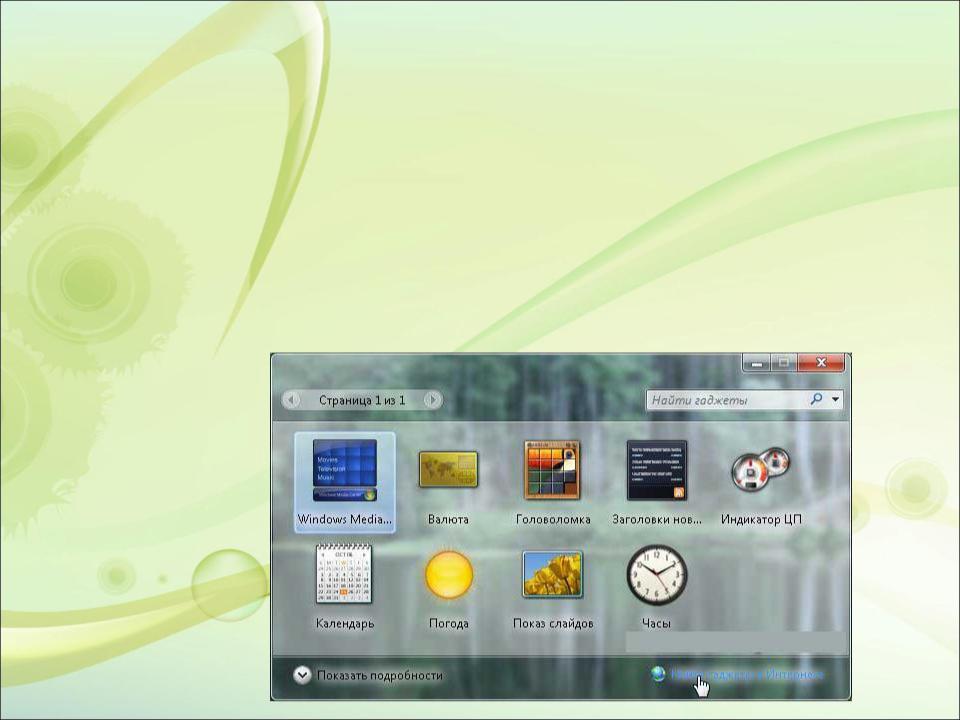
Гаджети - це міні-програми, які надають коротку довідку і швидкий доступ до часто використовуваних засобів. Гаджети дозволяють показувати слайди, переглядати постійно оновлювані заголовки новин. До складу Windows 7 входять такі гаджети, як «Календар», «Годинник», «Погода», «Заголовки новин веб-каналів», «Показ слайдів» і «Головоломка» та ін..
Гаджет також можна налаштувати: змінити вигляд, розмір та інші параметри.
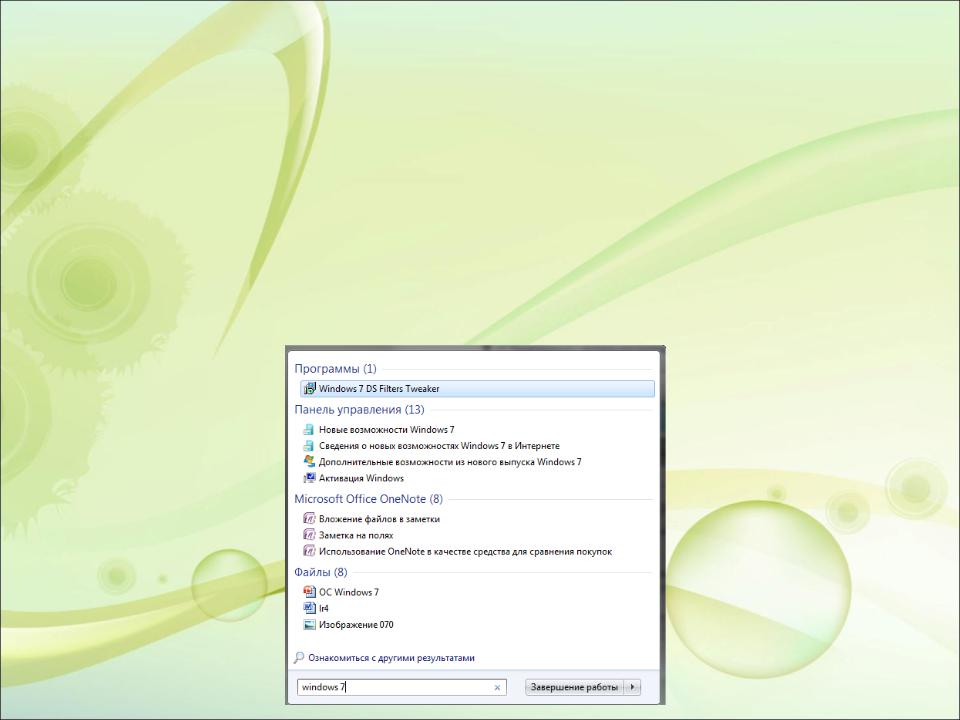
Пошук
Невеликі зміни торкнулися пошуку. Як ми пам'ятаємо, можливість зручного пошуку по комп'ютеру прямо з меню «Пуск» була реалізована ще в Windows Vista, і це був дійсно дуже зручний інструмент. Тепер же результати пошуку групуються за належністю до різних програм. Там же буде і можливість організувати пошук по бібліотеках і домашній групі або шукати в інтернеті.

Зараз розглянемо як правильно встановити операційну систему

На першому етапі установки, Ви повинні переконатися, що Ваш комп'ютер зможе "витягнути" таку вимогливу операційну систему. Як правило, кожен ПК без проблем витримує навантаження ОС Windows .
Якщо комп'ютер має як мінімум 512 Мб ОЗП, 2.0 Ггц і відеокарту більше 64 Біт, то можете не замислюючись встановлювати Windows 7 на свій комп'ютер.
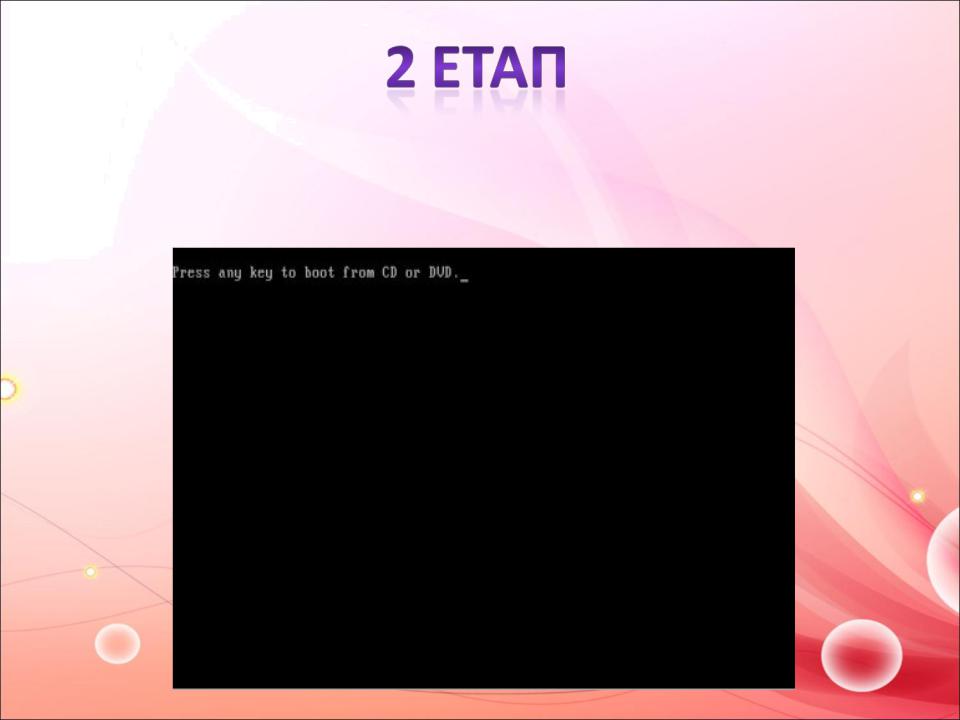
Вставивши диск з операційною системою перезапустіть систему. При її старті побачите наступний екран (точно такий же, як на слайді):

Якщо ж екран такий з'явився, значить натисніть клавішу Enter на клавіатурі, щоб почалося завантаження з диска. Після чого з'явитися наступний екран, на якому вибираємо мову, формат часу і розкладку клавіатури:

Натиснувши далі, з'явиться питання про підтвердження установки системи. Натисніть "Встановити" (відновлення краще не використовувати):

Якщо операційна система Windows 7 при установці пропонує кілька варіантів установки (як зазначено на екрані), то виберіть ту, від якої маєте ключ (зазвичай ключ написаний на лицьовій стороні компакт диска):

Наступний екран запропонує ознайомитися з умовами ліцензійної угоди. Виберіть галочкою "Я приймаю умови ліцензії", як показано на скріншоті:
